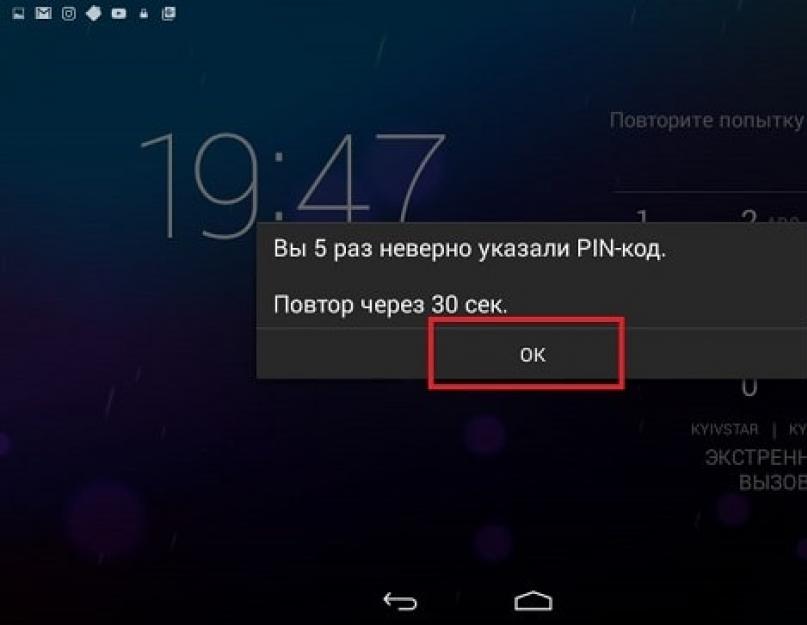Kako bi zaštitio pristup vašem pametnom telefonu, Android OS pruža mogućnost postavljanja lozinke na zaključanom ekranu. Korisnik može izabrati oblik lozinke: tekstualnu, numeričku ili šablonsku. Korisnici često zaborave postavljene kodne riječi, brojeve i ne mogu otključati telefon ako su zaboravili lozinku. Za takve slučajeve, programeri su obezbijedili nekoliko efikasnih načina za vraćanje pristupa uređaju.
Bilješka! Neke metode možda neće biti prikladne za vaš model telefona, zbog razlika u verzijama operativnog sistema ili nedostatka internet veze, root prava. Savjetujemo vam da sve dolje opisane metode izvodite jednu po jednu, preskačući one koje nisu prikladne za vaš model pametnog telefona.
Poništavanje vaše lozinke pomoću vašeg Google računa
Da biste uspješno dovršili ovu metodu, morat ćete zapamtiti svoje podatke za prijavu na Google račun s kojim je povezan vaš pametni telefon. Ova metoda je najlakši i najbrži način za poništavanje zaboravljene lozinke u Android OS-u. Nakon nekoliko pogrešnih pokušaja unosa koda, na ekranu će se pojaviti poruka “Uneli ste pogrešan PIN”. Molimo pokušajte ponovo za 30 sekundi." Kliknite OK.Odmah nakon pokretanja tajmera, dugme „Zaboravili ste lozinku?“ pojaviće se u prozoru za unos karaktera. Kliknite na njega. Zatim u novom prozoru unesite svoju adresu e-pošte i lozinku za prijavu na svoj Google račun. Nakon potvrde vašeg identiteta, PIN će biti resetovan i radna površina će se otvoriti.

Ako vaš gadget nije povezan na globalnu mrežu, možete koristiti sljedeći trik. Na nekim Android pametnim telefonima možete otvoriti zavjesu centra za obavijesti. Kliknite na ikonu "Wi-Fi". Telefon će se automatski povezati sa ruterom ako ste se već ranije povezali na ovaj ruter. Na ovaj način ćete svoj telefon povezati na internet čak i u zaključanom stanju. Slično tome, gadget možete povezati s 3G mrežom klikom na odgovarajuću ikonu.
Otključajte Samsung Galaxy pametne telefone
Korisnici Samsung Galaxy pametnih telefona mogu lako vratiti pristup telefonu sa zaboravljenom lozinkom koristeći standardnu funkciju Find My Mobile. Preduslov je da internetska veza mora biti omogućena na zaključanom pametnom telefonu. Da biste daljinski resetovali svoju lozinku, trebat će vam računar ili bilo koji drugi pametni telefon. Slijedite upute: Također, napisali smo članak:.
Također, napisali smo članak:. Nakon uspješnog otključavanja, na web stranici će se pojaviti obavijest. Podignite svoj telefon, ekran će mu se otključati i lozinka će biti resetovana. Da biste postavili novu kodnu riječ ili obrazac, koristite postavke gadžeta. Zajedno sa pristupnom lozinkom preporučujemo postavljanje otključavanja otiskom prsta. Tako možete momentalno otključati uređaj, čak i ako zaboravite kodnu riječ.
Izvođenje hard resetovanja
Ova metoda vam omogućava da resetujete zaboravljeni ključ, čak i na pametnom telefonu bez internetske veze i bez root prava. Prednost ove metode je brz oporavak gadgeta bez dodatnih programa i funkcija, minus je što će se sve datoteke i aplikacije izbrisati sa pametnog telefona. Prije resetiranja, preporučujemo da izvadite izmjenjivu memorijsku karticu iz telefona kako ne biste izgubili sve podatke snimljene na njoj. Ne zaboravite da uklonite i SIM karticu, inače će brojevi biti izbrisani.Slijedite upute:
- Isključite uređaj i aktivirajte način oporavka;
- U pametnim telefonima ovaj način se može pozvati na različite načine. Sve ovisi o modelu gadgeta i instaliranoj verziji firmvera. Najčešće trebate držati pritisnutu kombinaciju tipki "Volume Up" i "Power" 10-15 sekundi. Kombinacija "Pojačavanje" + "Stišavanje" + "Napajanje" može se koristiti;
- Linijski meni će se pojaviti na ekranu pametnog telefona. U 95% slučajeva biće prikazan na engleskom;
- Krećite se između redova pritiskom na tipke za jačinu zvuka. Izbor je dugme za napajanje. Odaberite "fabrički reset/brisanje podataka".
Za Sony Xperia pametne telefone
Proizvođači često smisle jednostavne načine za vraćanje pristupa radnoj površini. Ako je čitava usluga za praćenje telefona sa mogućnošću resetovanja lozinke razvijena za Samsung Galaxy, onda je Sony odlučio da to učini mnogo lakše i kreirao je jednostavan kod za resetovanje šablonskih ključeva i kodova.Kombinacija radi na svim telefonima serije Xperia. Na ekranu otvorite prozor za hitne pozive pritiskom na dugme istog imena. Unesite kod *#*#7378423#*#*. Pomoću njega možete pozvati servisni meni proizvođača. Zatim kliknite na karticu "Test usluge". Otvoriće se novi prozor sa opcijama. U njemu odaberite stavku "NFC" - "Dag Test". Nakon što završite zadatak, kliknite na dugme "Početna". Bićete preusmjereni na radnu površinu pametnog telefona.

Poništi lozinku na root-ovanom telefonu
Za root-ovane uređaje, lozinku možete ukloniti koristeći prilagođenu verziju Recovery-a. Prelaskom na ovaj način rada, moći ćete otvoriti sistemske datoteke. Ključ je pohranjen u sistemu pod imenom Gesture.key ili Password.Key. Preporučuje se brisanje oba fajla. Zatim ponovo pokrenite pametni telefon. Lozinka će biti resetirana.Šta ćete učiniti ako zaboravite ključ od kuće? Najprije pokušate sami pronaći ključ, a zatim nazovite rodbinu i pitajte da li imaju rezervni set. Ako ne pomogne, vjerovatno ulazite u stan kroz prozor, u ekstremnim slučajevima zovete provalnika. Na ovaj ili onaj način, uvijek postoje rješenja, od najjednostavnijih do radikalnih.
Šta ako ne možete otključati telefon? Samo ste zaboravili lozinku ili obrazac koji je potreban kada dodirnete ekran dobrodošlice? U ovom slučaju postoji nekoliko načina za otključavanje, većina njih ne zahtijeva posebne vještine ili tehničke vještine.
Dakle, krenimo s otključavanjem telefona, pametnog telefona ili tableta na bazi Android OS-a.
Kako otključati telefon preko interneta
Nakon 5 ne baš uspješnih pokušaja unosa lozinke ili uzorka, Android prikazuje obavijest i pruža mogućnost otključavanja putem interneta. Da biste to učinili, potrebno je da se povežete na bilo koju dostupnu wifi mrežu, unesete podatke za prijavu na svoj Google račun, nakon čega ćete se uspješno prijaviti i moći ćete promijeniti lozinku ili ključ za otključavanje Androida.
Vrijedi napomenuti da ovaj način otključavanja telefona radi samo sa uređajima koji imaju . Stoga, ako imate noviji model telefona u rukama, pogledajte druge metode otključavanja (pogledajte listu ispod).
Otključavanje telefona pomoću Hard Reset
Hard Reset je vraćanje telefona na fabrička podešavanja. Ova procedura pomaže u brojnim slučajevima, uključujući gubitak početnog pristupa android uređaju.
Moramo vas upozoriti da kao rezultat hard resetovanja gubite SVE podatke u internoj memoriji telefona, uključujući aplikacije, igre, korisničke podatke snimljene na telefonu, zaobilazeći memorijsku karticu. Stvarna memorijska kartica će ostati netaknuta.
U ekstremnim slučajevima, podaci na memorijskoj kartici mogu se vratiti putem sigurnosne kopije ili korištenjem.
Ako odlučite da vam vraćanje na tvorničke postavke ne prijeti, .
Korištenje adb komandnog uslužnog programa za otključavanje telefona
Uslužni program Android Debug Bridge konzole, ili ADB, dio je Android SDK Platform-Tools.
Paket je besplatan za korištenje i dostupan za preuzimanje putem službene web stranice. Da biste u potpunosti radili s ADB konzolom, morat ćete omogućiti način otklanjanja grešaka na svom telefonu (preko ). Naravno, ovo ne možete učiniti na zaključanom uređaju; važno je da je USB otklanjanje grešaka omogućeno do ove tačke.
Zapravo, resetiranje grafičkog ključa se provodi putem sljedećih naredbi na komandnoj liniji:
adb shell cd /data/data/com.android.providers.settings/databases sqlite3 settings.db ažuriranje sistema set value=0 gdje je ime='lock_pattern_autolock'; ažuriraj sistem set value=0 gdje je ime='lockscreen.lockedoutpermanently'; .quit
Ako, nakon ponovnog pokretanja telefona, Android sistem zatraži od vas da unesete uzorak za otključavanje, koristite nasumične kombinacije. Ako to ne pomogne, pokušajte upisati alternativnu naredbu u adb kao što je,
Adb shell rm /data/system/gesture.key
Otključavanje Androida u servisnom centru
Koliko god to banalno zvučalo, servisni centar ili garantni servis, između ostalog, pomoći će u rješavanju problema pristupa mobilnom uređaju. Naravno, prije nego što pitate kako da otključate telefon, morate se uvjeriti da garancija telefona nije istekla i da imate svu potrebnu dokumentaciju za potvrdu kupovine. Nakon toga odaberite servisni centar (Samsung, Lenovo itd.) i zatražite pomoć oko otključavanja.
Ovaj "zvanični" pristup ima nedostatak - vrijeme. Niko ne garantuje da će zaposleni u servisu brzo, odnosno na licu mesta, rešiti vaš problem.
Otključavanje Samsung telefona pomoću Find my Mobile
Besplatna usluga Find my Mobile dizajnirana je za pronalaženje mobilnih uređaja u slučaju krađe ili gubitka. Također može biti izuzetno korisno u situaciji kada ne možete otključati svoj Samsung telefon.
Naglašavamo da je ovaj način otključavanja relevantan samo za Samsung telefone na Android platformi. osim toga,
- Vaš Samsung nalog mora biti povezan i konfigurisan na telefonu
- Tokom pretrage, uređaj mora imati pristup mreži
Zapravo, evo adrese servisa - Find my mobile . Nakon što se prijavite na svoj nalog, potrebno je da izaberete uređaj sa liste, da se daljinski povežete sa njim i otključate telefon klikom na dugme "Otključaj moj uređaj" kroz desnu bočnu traku FmM servisa. Nakon toga, na vama je da unesete lozinku za pristup vašem Samsung nalogu.
Referenca. Vrste zaključavanja i otključavanja Android ekrana
Zaključavanje telefona je dizajnirano da zaštiti korisničke podatke od neovlaštenog pristupa i neželjenog curenja informacija. Telefon možete otključati kasnije pomoću uzorka i lozinke.
Prednost android zaključavanja je u tome što možete postaviti proizvoljnu težinu za uzorak, čime se povećava sigurnost. Druga stvar - osim zaključavanja ekrana, korisnik može podesiti zaštitu za pristup određenim folderima i određenim korisničkim podacima na telefonu.
Međutim, nije svim korisnicima Androida potrebna ugrađena zaštita. Stoga nije tajna da postoje alternativni dodaci za Android koji vam omogućuju instaliranje alternativnih blokatora i metoda blokiranja. Konkretno, moguće je otključati ekran dvostrukim dodirom. Da biste ga aktivirali, samo instalirajte aplikaciju Knock Lock, a zatim sami promijenite način otključavanja ekrana - umjesto grafičkog ključa navedite „dvostruki dodir“. Aplikacija radi na svim uređajima, uključujući Samsung pametne telefone i tablete.
Sažetak. Pa, odaberite najpovoljniji, brz i siguran način u smislu gubitka korisničkih podataka. Ako nijedan od metoda za otključavanje Android ekrana nije uspio, postavite nam pitanje putem obrasca Pitanje-Odgovor u desnoj koloni stranice, opisujući problem što je moguće potpunije.
Srećno prijatelji!
Pitanja čitalaca
Telefon je zaključan, nakon otključavanja sve je nestalo, na fabrička podešavanja. Zadnja sinhronizacija je bila u julu 2016, reci mi da li je moguće vratiti fotografije snimljene nakon sinhronizacije? Hvala ti.
Odgovori. Da, možeš. Evo članka o korištenju popularnog Windows programa – Power Data Recovery. Istina, ima smisla koristiti program samo ako su fotografije izbrisane s memorijske kartice nakon otključavanja telefona.
Ostavio sam SIM karticu u drugom telefonu i zaboravio šablon. Došao je, uzeo SIM karticu i ostavio je u drugom telefonu. I vidim poruku: ne. Kako otključati šablon na telefonu?
Odgovori. Možete ukloniti grafički ključ sa Androida samo nakon što ga ispravno unesete. Ako je vaš telefon bio povezan s Google računom, možete poslati zaboravljeni uzorak za otključavanje putem e-pošte. Da biste poslali ključ, morate unijeti pogrešnu kombinaciju uzoraka 5 puta za redom, nakon čega će se pojaviti poseban obrazac. Ako navedete adresu e-pošte za oporavak, dobit ćete savjet u poruci.
Preko svog Google naloga, uneo sam lozinku za zaključavanje ekrana svog Philips telefona i zaključao je. Sada, pošto sam zaboravio lozinku, ne mogu otključati telefon. Nakon što ga pet puta pogrešno unesem, Android mi ne daje mogućnost da otključam putem interneta ili resetujem lozinku na telefonu. Šta da radim ako sam zaboravio lozinku za telefon, kako da otključam telefon na svom nalogu?
Odgovori. Pritisnite dugme Home. Nakon toga će se pojaviti prozor sa poljima za unos email adrese i lozinke. Zatim će od vas biti zatraženo da odaberete novi grafički ključ. Drugi način da uklonite grafički ključ je da izvršite hard reset. Imajte na umu da će to rezultirati gubitkom korisničkih podataka.
Naravno, danas je zaštita grafičke lozinke jedna od najpouzdanijih, ali pri radu s njom često se postavlja pitanje kako otključati telefon ako ste zaboravili grafičku lozinku. Činjenica je da korisnici vrlo često jednostavno zaborave šta su ranije unijeli. Na internetu možete pronaći mnogo načina da riješite ovaj problem. Ali samo nekoliko njih funkcionira.
Stoga će ovaj članak opisati samo one metode koje stvarno rade i koje su iskusili drugi korisnici Runeta.
Standardni način
Ako je telefon povezan sa Google nalogom, lako je zaobići šablonsku lozinku. I ako je na vašem uređaju verzija Android starije od 5.0, to je tačno, jer tada se konekcija sa svim potrebnim Google servisima javlja automatski. Istina, još uvijek treba unijeti korisničko ime i lozinku, ali obično se to dešava kada prvi put uključite telefon i nakon dva-tri dana korištenja osoba već zaboravi da se negdje ovlastila.
U svakom slučaju, ako ste se registrovali na Google-u, morate učiniti sljedeće:
- Unesite pogrešnu lozinku nekoliko puta i činite to dok se na ekranu ne pojavi poruka „Zaboravili ste obrazac?“. Sasvim je moguće da se ovaj natpis neće pojaviti odmah i da ćete morati unijeti pogrešne ključeve, zatim pričekati 30 sekundi i ponovo unijeti iste ključeve. U svakom slučaju, kada se pojavi takav natpis, morate kliknuti na njega.
- Nakon što kliknete na natpis "Zaboravili ste svoj uzorak?" sistem će od vas tražiti da unesete svoje korisničko ime i lozinku sa vašeg Google naloga, kao što je prikazano na slici 1.

- Nakon što lozinka i prijava budu prihvaćeni, biće moguće unijeti novi grafički ključ.
- Zatim ostaje da pokušate ponovo otključati telefon unosom novog grafičkog ključa. Za završetak ovog vodiča potrebna je internetska veza. Ako nema pristupa World Wide Webu, trebali biste koristiti sljedeću metodu.
Telefonski poziv
Ovo je vrlo jednostavan put do nemogućnosti, koji se sastoji u upućivanju poziva na zaključani telefon. Ako je na uređaju instaliran Android verzija 2.2 ili manje, tokom razgovora biće moguće otići na stavku menija "Postavke", zatim odabrati "Sigurnost" i općenito onemogućiti unos uzorka.
U nekim kasnijim verzijama Androida takođe je moguće otići u meni direktno tokom poziva i tamo izvršiti određene radnje. Ako korisnik ipak uspije ući u meni za zaključavanje ekrana, vidjet će nešto poput slike prikazane na slici 2. Tamo ostaje samo kliknuti na dugme "Ukloni zaštitu".

Ova metoda je također vrlo jednostavna i ne zahtijeva mnogo truda. Postoji još jedan jednako jednostavan način koji vam omogućava da otključate telefon ako ste zaboravili lozinku.
Sačekajte poruku o niskoj bateriji
Ova metoda je pogodna za one koji imaju značajno strpljenje i izdržljivost. Sastoji se od jednostavnog čekanja da se baterija isprazni i da telefon prikaže odgovarajuću poruku o tome. A kada se pojavi ova poruka, potrebno je da kliknete na samu poruku, koja je prikazana na slici 3. Nakon toga će se otvoriti prozor statusa baterije, koji može biti različit u zavisnosti od verzije operativnog sistema. Ali izgled menija nas posebno ne zanima. Trebali biste izaći iz njega, a zatim ponovo otići na "Postavke", zatim odabrati "Sigurnost" i onemogućiti unos uzorka, kao što je gore opisano.

Vrijedi reći da se ova metoda i metoda sa pozivom na telefon mogu koristiti čak i ako nema veze sa svjetskom mrežom. Ali za gornju metodu s autorizacijom u Googleu, i dalje vam je potrebna internetska veza. Ako nema novca na računu i nema wi-fi tačke u blizini, bolje je ubaciti drugu karticu s novcem na račun. Nakon toga, morat ćete ponovo pokušati autorizirati kod Googlea.
Takođe se možete povezati na Internet koristeći LAN. Činjenica je da je u svim slučajevima bolje koristiti istu standardnu metodu. Ostalo je opasno jer korisnik može učiniti nešto pogrešno i poremetiti cijeli operativni sistem zbog svog neiskustva. Postoji i niz metoda dizajniranih za određene modele mobilnih telefona. Hajde da analiziramo najčešće od njih.
Jedinstveni načini zaobilaženja lozinke uzorka
Svaka kompanija pridaje određene jedinstvene karakteristike svojim uređajima. Razmotrite načine za zaobilaženje grafičkog ključa za različite kompanije. Važno je odmah napomenuti da će u gotovo svim slučajevima grafička lozinka biti resetirana zajedno sa svim ostalim podacima!
Samsung
HTC
U ovom slučaju, također morate otvoriti sistemski meni i tamo pronaći naredbu u kojoj se pojavljuju riječi "fabrički reset". Samo pristup ovom meniju sistema se odvija drugačije u zavisnosti od modela. Sam meni izgleda otprilike kao onaj prikazan na slici 5.

Nakon otvaranja programa PC Companion, moraćete da uradite sledeće:
- Pritisnite dugme "Start" ispod stavke menija "Support Zone" (prikazano na slici br. 7).

- Ispod natpisa "Ažuriranje softvera" potrebno je da kliknete na dugme "Start".

- U prozoru koji se otvori potrebno je kliknuti na natpis "oporavak telefona / tableta" (označeno strelicom na slici br. 9). Nakon toga morate kliknuti na dugme "Nastavi" (na istoj slici istaknuto plavim okvirom).

- Sada morate nekoliko puta kliknuti na dugme "Dalje", pročitati uslove i "Slažem se". Ovdje je važno zapamtiti da će svi podaci biti izbrisani.
- U prozoru prikazanom na slici 10, potrebno je da izaberete svoj model telefona i kliknete na dugme „Dalje“.

- Sada morate slijediti upute koje će program naznačiti. Ove upute mogu se neznatno razlikovati za različite modele. Primjer takvog prozora prikazan je na slici 11. Prema uputama prikazanim na toj slici, potrebno je da isključite USB kabl, zatim isključite uređaj i sačekate 5 sekundi, a zatim ponovo povežete telefon pomoću USB kabla dok držite pritisnut taster za smanjenje jačine zvuka. Ovo važi i za većinu drugih Sony modela.

- Sada ostaje samo čekati završetak instalacije novog softvera. Nakon što se završi, sistem će prikazati odgovarajuću poruku.
Sada će grafička lozinka, zajedno sa ostalim postavkama, biti resetirana i može se ponovo postaviti.
LG
Na telefoni marke LG također morate ući u sistemski meni i tamo pronaći komandu „Vraćanje na tvorničke postavke“. Izgled sistemskog menija na jednom od modela prikazan je na slici br. 12.

Da biste došli do ovog menija sistema, morate preduzeti različite radnje u zavisnosti od modela:
- Nexus 4- istovremeno pritisnite i držite tipke za jačinu zvuka i tipku za napajanje dok se ne vidi Android logo;
- - istovremeno pritisnite dugme "Home" i dva tastera za jačinu zvuka;
- Optimus Hub- Istovremeno pritisnite dugme za smanjivanje jačine zvuka, "Home" i dugme za napajanje.
U nekim slučajevima, stavka „Vraćanje na tvorničke postavke“ odmah. Umjesto toga, otvorit će se meni u kojem ćete morati kliknuti na stavku Recovery Mode, a zatim kliknite na dugme za isključivanje. Nakon toga, Android logo će ponovo biti vidljiv, nakon čega ćete ponovo morati istovremeno pritisnuti tipku za napajanje i tipku za pojačavanje zvuka i držati ih dok se ne pojavi meni u kojem trebate odabrati stavku "Postavke". I tamo će biti moguće pronaći poznatu i potrebnu stavku "Vraćanje na tvorničke postavke". Konkretno, ovaj algoritam je relevantan za Nexus 4. U drugim slučajevima, najbolje je pročitati uputstva za telefon. Osim toga, upute za svaki model telefona mogu se naći na službenoj web stranici LG-a ili na drugim stranicama.
Huawei
Vlasnici Huawei brendirani telefoni morat ćete preuzeti program pod nazivom HiSuite. To možete učiniti direktno na službenoj web stranici programa - hisuite.ru. Nakon što je program instaliran, potrebno je da povežete telefon sa računarom, otvorite HiSuite, tamo izaberete stavku menija "Kontakti" (naglašeno plavim okvirom na slici br. 13). Nakon toga, morat ćete odabrati stavku "Moja e-pošta". Ovo će olakšati pronalaženje adrese e-pošte. Sada možete koristiti standardnu metodu za takve slučajeve - uzastopno unošenje pogrešne lozinke za sliku i autorizaciju u Google uslugama.

U nastavku možete vidjeti kako se u praksi vraća na fabrička podešavanja na jednom od modela Samsung telefona.
Zaključavanje ekrana uzorkom, lozinkom ili PIN-om čini vaš telefon mnogo sigurnijim. Ova zaštita neće dozvoliti napadaču da pristupi vašim fajlovima, fotografijama, provali lozinke i sazna brojeve bankovnih kartica. Ali ponekad se blokiranje okreće protiv vlasnika gadgeta. Ispod je nekoliko načina kako da otključate svoj Samsung Galaxy telefon. Metode funkcionišu i sa tabletima kompanije.
Otključavanje Samsung pametnog telefona sa pogrešno unetim pin kodom
Nakon 6 netačnih pin kodova, gadget blokira unos novih podataka na 30 sekundi. Nakon ovog vremena, korisnik ima priliku ponovo uneti željene brojeve.
Stoga je prva Samsungova metoda otključavanja jednostavno sačekati da istekne vremensko ograničenje nakon pogrešno unesenog pin koda i isprobati drugu kombinaciju.
Kako daljinski otključati samsung telefon
Ova metoda je korisna u dva slučaja:
- Korisnik je zaboravio šablonsku lozinku ili pin kod na telefonu i ne može otključati ekran gadžeta.
- Korisnik želi dati pristup pametnom telefonu drugoj osobi bez davanja tajne kombinacije brojeva ili lozinke za sliku na Samsung telefonu. Na primjer, da dijete može igrati igrice na tabletu koji ste ostavili kod kuće.
Brendirano daljinsko otključavanje - usluga Find My Mobile trebat će pristup gadgetu. Prije prve upotrebe ove metode, morate pripremiti svoj telefon za daljinsko upravljanje.
Kako pripremiti Samsung telefon za daljinsko upravljanje
Odaberite uređaj sa liste gadžeta koje posjedujete i kliknite na Pripremi.
Korisnik je obaviješten o koracima pomoću kojih može pripremiti gadget za daljinsko upravljanje. Glavna stvar je da u meniju Podešavanja u odeljku Zaključani ekran i zaštita treba da bude otvorena stavka Pronađi moj telefon.

U meniju sa opcijama postavite oznaku Daljinski upravljač.

Točke u vezi s prijenosom lokacije gadgeta su sekundarne i nemaju direktnu vezu s mogućnošću zaključavanja/otključavanja uređaja.
kako otključati ekran na samsungu
Izaberite željeni telefon sa liste. Na desnoj strani će se pojaviti meni dostupnih radnji. Možete ih napraviti bez direktnog pristupa telefonu.

Ne zaboravite da gadget mora biti registriran u mobilnoj ili Wi-Fi mreži. Ako uključite način rada u avionu, metoda neće raditi.
Odaberite Otključaj i pričekajte rezultat. U ovom trenutku, Internet usluga će ukloniti zaključavanje ekrana. Uspješnost operacije potvrđuje se promjenom boje stavke u meniju na stranici.

Ova metoda vam omogućava da otključate pomoću PIN koda, uzorka ili lozinke. Svi moderni Samsung pametni telefoni se kontrolišu na ovaj način, uključujući duo, Samsung Galaxy J1, J3, mini, A5 i druge koji koriste Android operativni sistem.
Web lokaciji Find My Mobile možete pristupiti sa telefona prijatelja ili rođaka. Gadžet ne mora da proizvodi Samsung. Pogodan uređaj za bilo koji mobilni OS: Android, iOS, Windows Mobile. Pristup internetu je kritičan.
Kako otključati samsung koristeći siguran način rada
Ako se zaključavanje ne ukloni na uobičajen način, neke zlonamjerne aplikacije su možda blokirale telefon. To ne znači nužno virusnu aktivnost, ali ova činjenica zaslužuje posebnu pažnju.
- Pokrenite u sigurnom načinu rada. Da biste to učinili, potpuno isključite pametni telefon. Pritisnite dugme za smanjenje jačine zvuka dok ga uključujete.
- Natpis Safe mode u donjem lijevom uglu će izvijestiti o uspješnom završetku postupka. Otključajte uređaj na uobičajen način: unošenjem PIN-a za otključavanje ili lozinke uzorka.
- U sigurnom načinu rada, programi trećih strana su blokirani. Rade samo sistemske aplikacije koje dolaze s Androidom. Moguće je da će rad zlonamjernog programa koji je izazvao nestandardno blokiranje također biti blokiran.
Ako je pokušaj uspješan, analizirajte najnovije instalirane aplikacije i uklonite ih iz gadžeta. Nakon što je operacija završena, ponovo pokrenite pametni telefon na uobičajeni način.
Kako ukloniti grafički ključ ili pin kod putem resetiranja podataka
Ako je korisnik zaboravio šablon, ali daljinski pristup preko usluge Find My Mobile nije dostupan, i dalje ima još jednu priliku za otključavanje na Samsung-u. ili Hard reset će riješiti problem.
Resetujte podatke putem Find My Mobile
Idite na web stranicu brendiranog web servisa za pronalaženje izgubljenih mobilnih telefona i pronađite svoj uređaj na listi. Odaberite Ukloni moj uređaj.

Svi podaci će biti izbrisani i telefon će se vratiti u fabričko stanje.
Važna napomena za vlasnike modernih telefona koji koriste Android 5.1 i novije verzije. Kako bi osigurali povećanu sigurnost korisnika, Google programeri su osigurali zaštitu od krađe gadžeta.
Nakon resetovanja vašeg mobilnog telefona, korisnik mora navesti lozinku posljednjeg računa instaliranog na njemu. U suprotnom, pomoći će samo stručnjaci iz servisnog centra kompanije, i to samo uz predočenje dokumenata za uređaj i računa za njegovo plaćanje u trgovini.
Hard reset pomoću tipki
Šta učiniti ako ste zaboravili lozinku za gadget koji je zaključan bez pristupa mreži? Pomoći će vam da izvršite hard reset pomoću dugmadi.
- Isključite telefon u potpunosti.
- Držimo tri dugmeta: napajanje, pojačavanje zvuka i dom.
- Kada se pojavi šablon Samsung logotipa, isključite napajanje.

Prestanite paničariti i pročitajte pet uputa o tome kako otključati Android ako ste zaboravili lozinku ili obrazac. Najvjerovatnije će vam jedan od njih pomoći. Metode su opisane za pametne telefone, ali za tablete se sve radi na isti način.
Metoda 1: Koristite Google račun
Ova metoda je prikladna za otključavanje starog pametnog telefona objavljenog prije 2014. godine. Ako je tako, najvjerovatnije imate verziju Androida nižu od 5.0. U tom slučaju možete zaobići zaštitu koristeći svoj Google račun. Drugi uslov je da telefon mora biti u mogućnosti da se poveže na Internet (na primjer, automatski se povezuje na vašu kućnu Wi-Fi pristupnu tačku).
Ako imate noviji uređaj, čitajte dalje.
Metoda 2 Koristite Smart Lock
Ova metoda je, naprotiv, prikladna ako imate novi pametni telefon - od 2015. godine i noviji. U ovom slučaju, najvjerovatnije imate Android 5.0 i stariji. Počevši od ove verzije, funkcija Smart Lock dostupna je u Androidu, pomoću koje možete pokušati otključati Android ako ste zaboravili lozinku.
Smart Lock vam omogućava da otključate telefon na tri različita načina:

- Zapamtite da li ste postavili Smart Lock kada postavljate lozinku ili obrazac na telefonu? Koji način otključavanja ste odabrali?
- Ako ste odabrali pouzdani uređaj i Bluetooth je omogućen na vašem telefonu, pronađite uređaj, omogućite Bluetooth na njemu i pokušajte se povezati s njim na pametni telefon.
- Ako ste odabrali sigurnu lokaciju i GPS je omogućen na vašem telefonu, idite na navedenu lokaciju. Android će se otključati čim GPS-om utvrdi da vaša lokacija odgovara datoj.
- Ako ste odabrali prepoznavanje lica, pametni telefon će se otključati ako kamera vidi vaše lice i uporedi ga sa onim što je pohranjeno u njegovoj memoriji.
Ako niste podesili Smart Lock za otključavanje Androida ako ste zaboravili lozinku, čitajte dalje.
3. Koristite uslugu pretraživanja pametnog telefona
Ako imate Samsung pametni telefon, onda postoji stranica za vas Find My Mobile, koji vam omogućava da pronađete svoj i uređaj i daljinski upravljate njime, uključujući otključavanje. Možda ste podesili Samsung nalog, a zatim možete otključati Android ako ste zaboravili lozinku sa računara.

Ako imate pametni telefon koji nije Samsung ili niste podesili Samsung nalog, čitajte dalje.
4. Koristite Aroma File Manager
Ova metoda je prikladna ako vaš telefon ima SD memorijsku karticu i podržan je Recovery Mode. Da biste otključali Android na ovaj način, preuzmite fajl menadžer na svoj računar Aroma jedan od linkova ispod:
Nakon toga morate ući u način oporavka na svom telefonu. To se radi za svaki pametni telefon pojedinačno, a da biste saznali kako to učiniti na vašem, unesite u pretragu " smartphone_model način oporavka i saznajte kako to učiniti.
Poslije toga:

Ako vam se sve ovo čini previše komplikovano, čitajte dalje.
5. Uradite hard reset (reset na tvorničke postavke)
Ako niste posebno zainteresirani za sigurnost podataka na vašem pametnom telefonu, možete jednostavno resetirati na tvorničke postavke. Ovo se radi drugačije za svaki model telefona, pa da biste bili sigurni, unesite u pretragu " smartphone_model hard reset' i saznajte kako to učiniti.

U roku od nekoliko minuta, telefon će biti potpuno vraćen u stanje u kojem ste ga kupili. Svi vaši podaci i instalirane aplikacije bit će uništeni! Međutim, na ovaj način ćete sigurno otključati Android ako zaboravite lozinku.
Kada je uključen, telefon će tražiti korisničko ime i lozinku sa vašeg Google računa. Unesite ih. Ako imate relativno nov pametni telefon, onda se najvjerovatnije sinkronizirao s vašim Google računom i Google Playom, a da niste primijetili. Tako da se obrisane aplikacije mogu vratiti nazad.